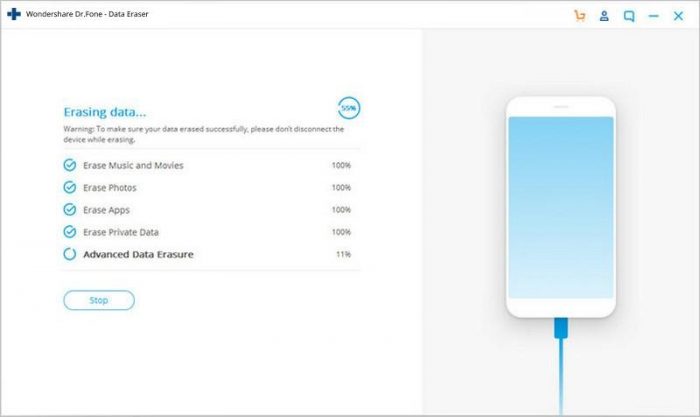Android Telefonda Tarama Geçmişinizi Nasıl Silebilirsiniz?
Nedeniniz ne olursa olsun, tüm bu önbellekleri ve çerezleri silerek mobil tarama geçmişinizi kendinize saklamak nispeten basittir. Bu yazıda, nasıl silebileceğiniz hakkında konuşacağız:
- Android’deki Google Chrome tarama geçmişiniz
- Android’deki Google etkinliğiniz
- Firefox tarama geçmişiniz
- Tüm Android dosyalarınız
Android’de Google Chrome Geçmişi Nasıl Silinir
Android telefonunuzda gezinmek için Google Chrome kullanıyorsanız, Android’inizi uzaktan kontrol ederken bile tarayıcı geçmişinizin tamamını veya bir kısmını silme seçeneğiniz her zaman olabilir.
- Android telefonunuzda Google Chrome uygulamasını açın.
- Sağ üst kısımdaki üç nokta simgesini arayın.
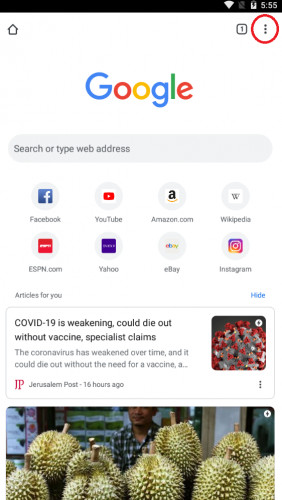
- Simgeye dokunun, ardından Geçmiş seçeneğine basın. Bu sizi tarama geçmişinize götürecektir.
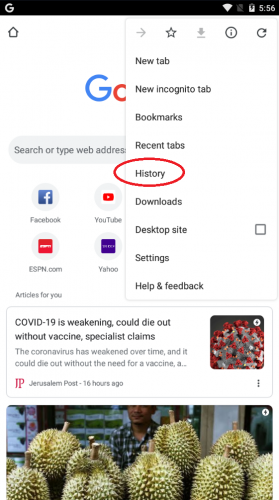
- Bundan sonra, “Tarama verilerini temizle”ye basın ve ardından “Zaman aralığı” bölümünden ne kadar silmek istediğinizi seçin.
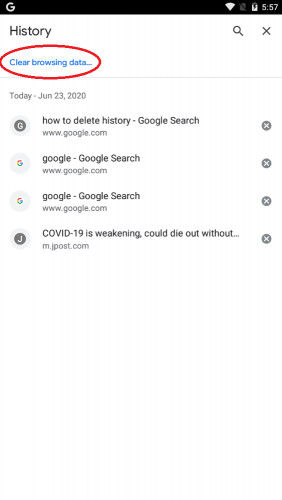
- Her şeyi silmek için “Tüm zamanlar” seçeneğini seçmeniz yeterlidir.
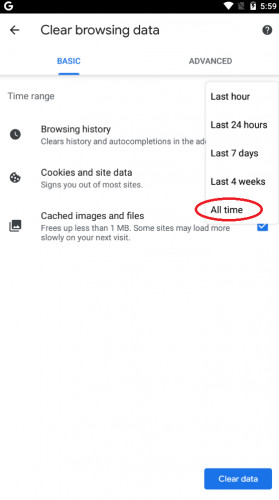
- İşiniz bittiğinde, “Verileri temizle” seçeneğine dokunarak devam edin. İşlem bitene kadar bekleyin.
Android’de Geçmiş Nasıl Temizlenir
Tüm Google etkinliklerinizi silmek istiyorsanız, aşağıdaki adımları uygulamanız yeterlidir:
Telefonunuzun Ayarlarına gidin.
- Oradan Google’ı arayın, basın ve ardından Google Hesabınızı Yönetin seçeneğine dokunun. Bazı telefonlarda Google ayarlarını Hesaplar altında bulabilirsiniz.
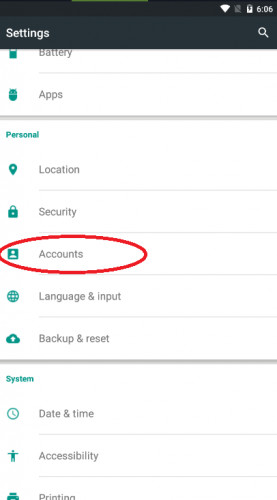
- “Veri ve kişiselleştirme”yi bulun ve ona dokunun.
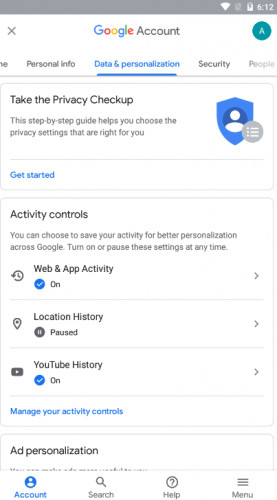
- “Etkinlik ve zaman çizelgesi” bölümünde, Etkinliğim’i arayın. Dokunmak sizi tarayıcınıza yönlendirecektir. Oradan, Google hesabınızda oturum açmanız gerekecek.
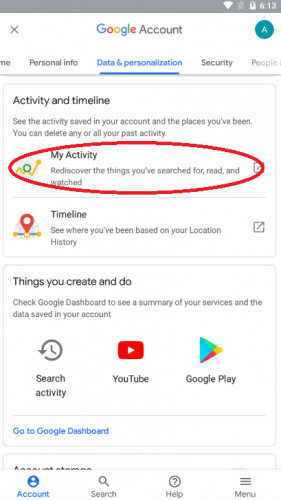
- Üç nokta simgesiyle temsil edilen Daha Fazla’ya ve ardından “Etkinliği şuna göre sil” seçeneğine dokunun.
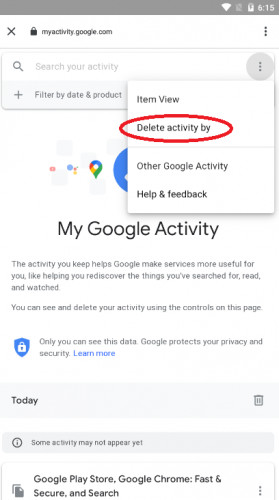
- Bundan sonra, “Etkinliği Sil” bölümünü göreceksiniz ve onun altında “Tüm zamanlar” seçeneğini bulacaksınız. Ona ve ardından Sil’e dokunun.
Android’de Firefox Tarama Geçmişi Nasıl Temizlenir
Telefonunuzdaki Firefox tarama geçmişinizi temizlemek için aşağıdaki adımları uygulamanız yeterlidir:
- Telefonunuzda Firefox’u açın, ardından menüyü açmak için üstteki üç nokta simgesini arayın.
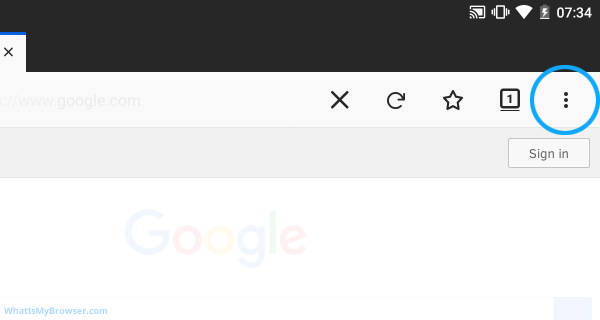
- Oradan Ayarlar’ı arayın ve ardından ona dokunun.
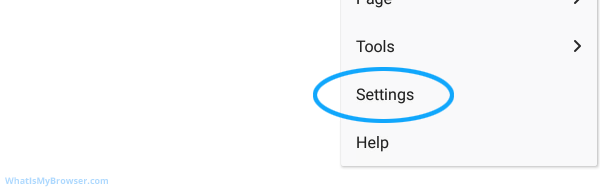
- Bundan sonra, bir seçenekler listesi açmak için “Özel verileri temizle” seçeneğine dokunun.
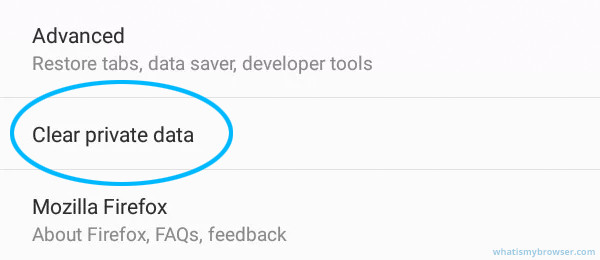
- Oradan silmek istediğiniz veri türünü seçin.
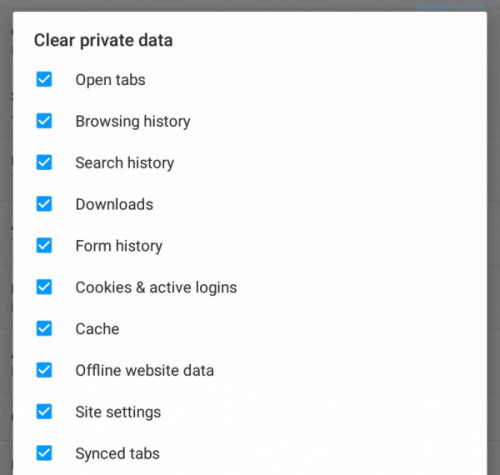
- Bittiğinde, Verileri Temizle’ye dokunun. Bu, Firefox tarayıcınızda sahip olduğunuz tüm tarama geçmişini kaldırmalıdır.

Android’de Her Şey Kalıcı Olarak Nasıl Silinir?
Tarayıcı geçmişiniz, yüklü uygulamalar, resimler, dosyalar ve belgeler dahil olmak üzere Android telefonunuzdaki her şeyi silmek istiyorsanız, en iyi seçenek Dr. Fone’un Veri Silicisini kullanmak olacaktır. Nasıl yapacağınızı aşağıda görebilirsiniz:
- Dr. Fone Data Eraser’ı bilgisayarınıza indirin.
- Bittiğinde, yükleme işlemine devam edin.
- Bundan sonra uygulamayı açın ve Android cihazınızı bir USB kablosu kullanarak bağlayın.
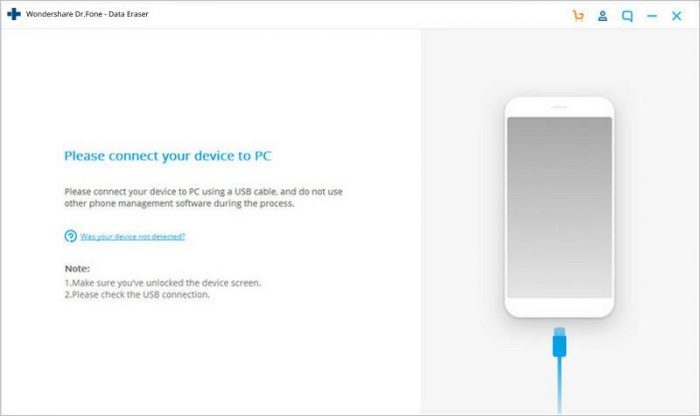
- Bağlandıktan sonra, Tüm Verileri Sil seçeneğini göreceksiniz. Telefonunuzun verilerini silmeye karar verdiğinizde, Başlat’a tıklamanız yeterlidir.
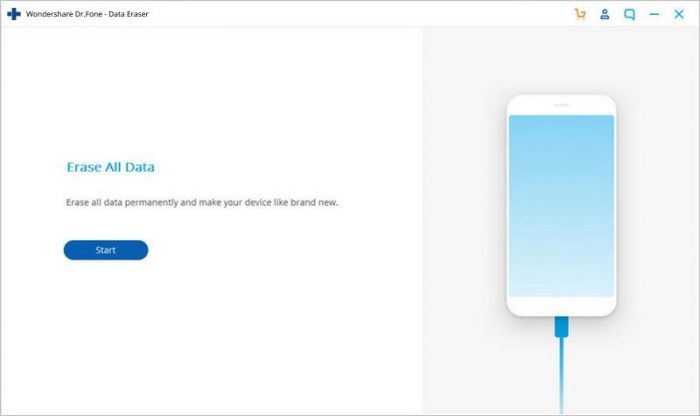
- Devam etmek için, 000000 girerek veri silme işlemini onaylamanız gerekir. Daha sonra Şimdi Sil’i tıklayın.
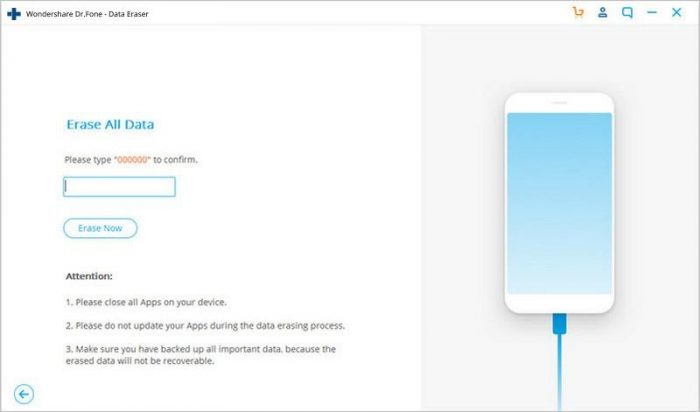
- Uygulamanın işlemi tamamlamasını bekleyin. Dr. Fone daha sonra sizden telefonunuzu Fabrika Verilerine Sıfırlamanızı isteyecektir. Bu, telefonunuzdaki tüm ayarların silinmesini sağlayacaktır.